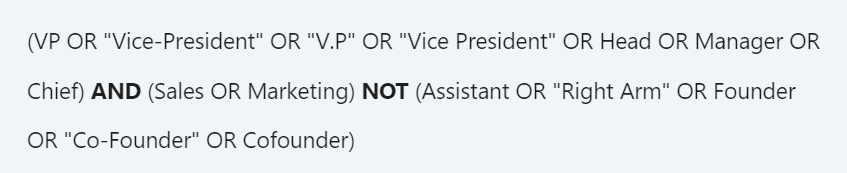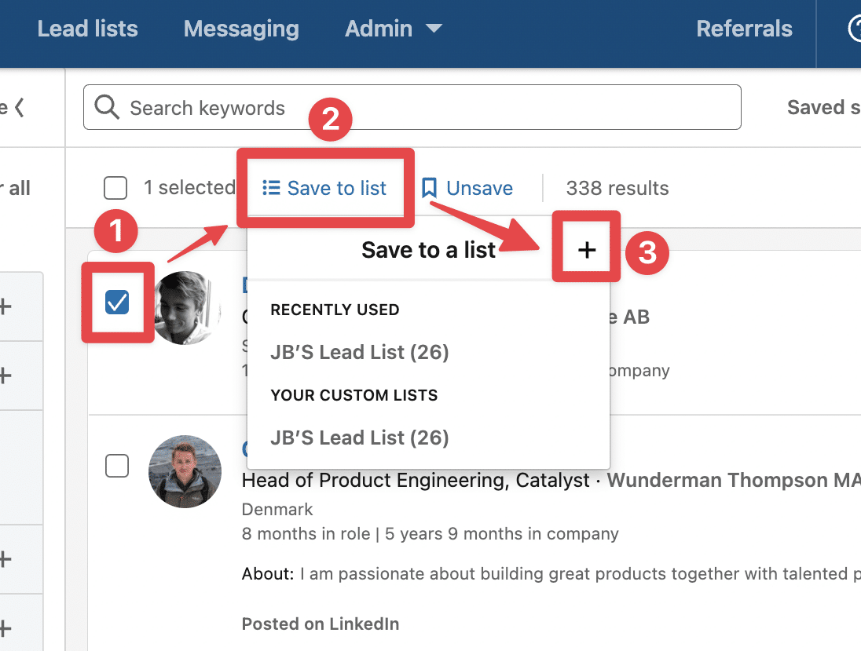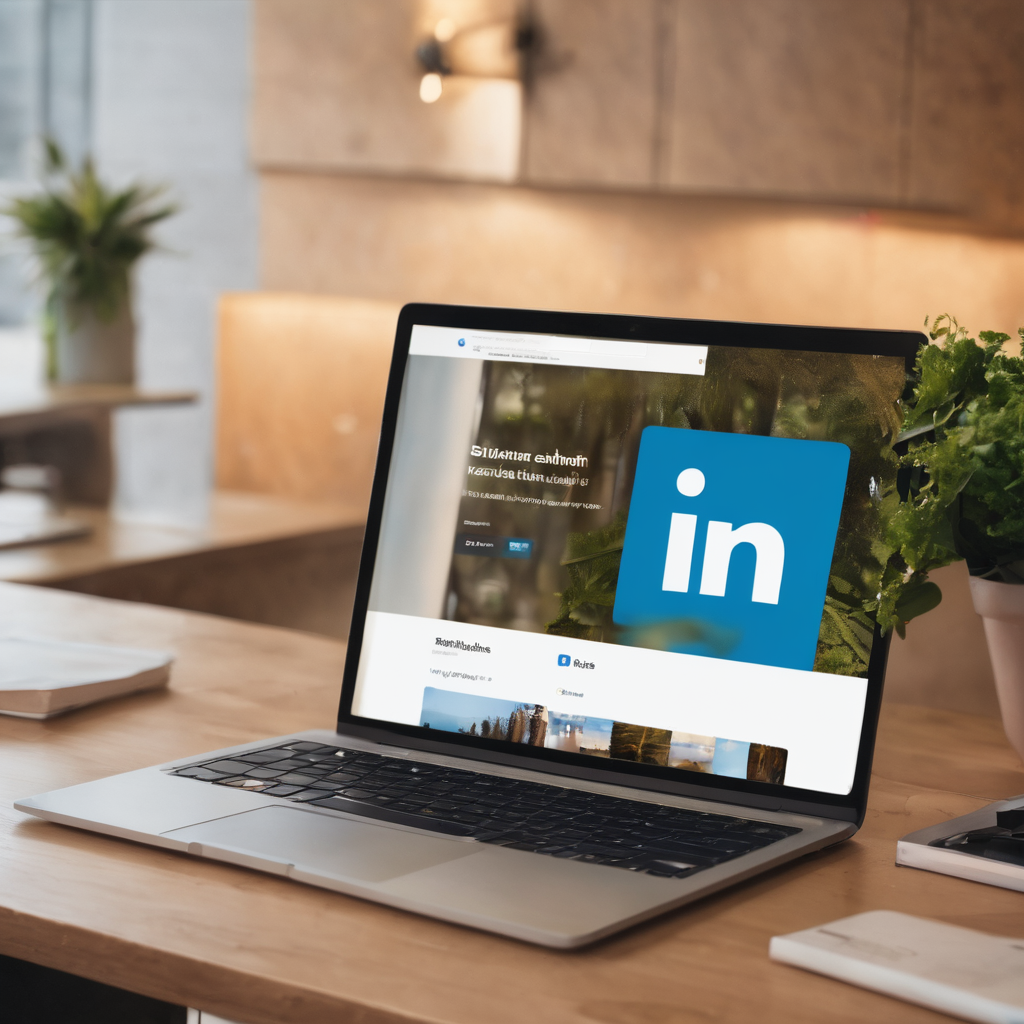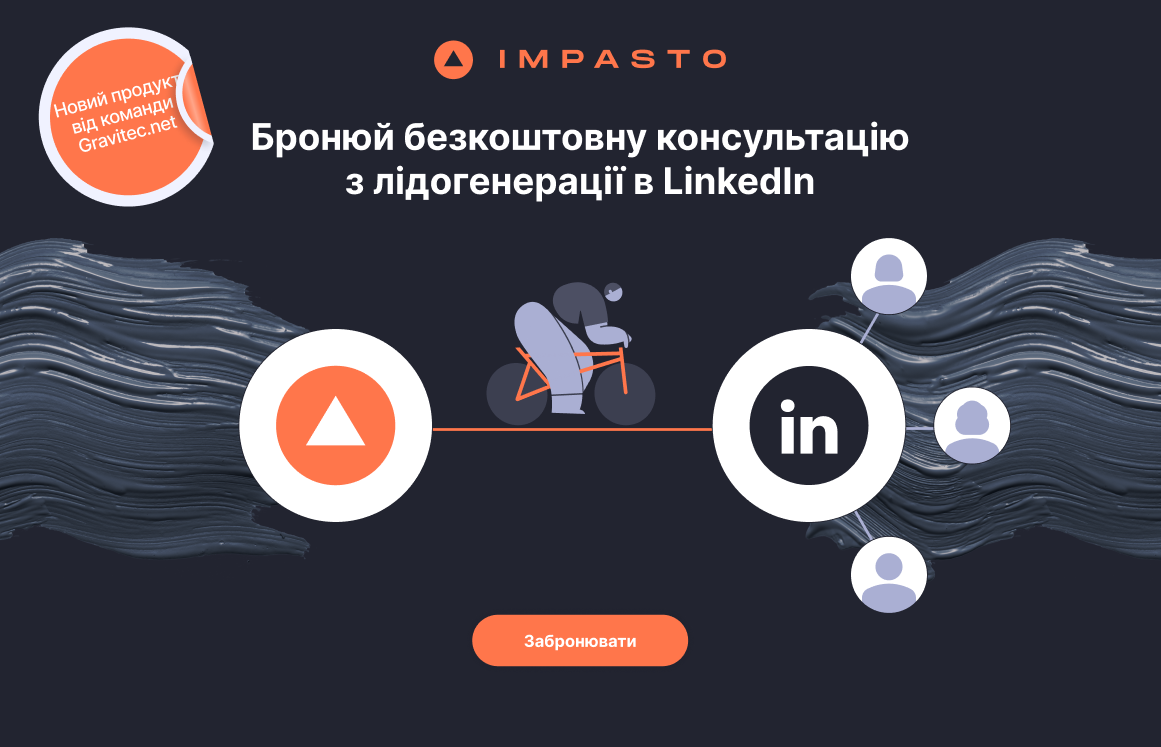Sales Navigator від LinkedIn сьогодні знайомий кожному, хто займається продажами.
Проте, як розкрити потенціал цього інструменту повною мірою?
У цій статті ми заглибимося в тонкощі роботи з LinkedIn Sales Navigator та надамо практичні поради з його використання.
Незалежно від вашого досвіду, цей детальний посібник допоможе вам орієнтуватися в LinkedIn Sales Navigator як професіоналу, трансформуючи ваш процес генерації лідів та підвищуючи ефективність продажів.
Як працює LinkedIn Sales Navigator?
Sales Navigator — це преміум план LinkedIn, призначений для підприємців, менеджерів та керівників відділу продажів.
Sales Navigator дозволяє розвивати відносини з потенційними клієнтами та стимулювати продажі. Ви можете шукати кваліфікованих проспектів та зберігати їхні контактні дані у списки, спостерігаючи за їхньою активністю та використовуючи ці дані для LinkedIn аутрічу.
Як використовувати Sales Navigator для лідогенерації?
Нижче наводимо список функцій, який допомагає генерувати ліди в LinkedIn з допомогою Sales Navigator.
- Розширені пошукові фільтри
- Boolean пошук
- Списки лідів
- InMail повідомлення
- Сповіщення про дії лідів
- Збережені пошуки
- Виключення конкурентів зі списку
- Автоматизація лідогенерації
Тепер опишемо кожну з функцій та їхні можливості детально.
Розширені пошукові фільтри
На відміну від безкоштовної версії LinkedIn, Sales Navigator немає лімітів по пошуках в мережі, а розширені фільтри дозволяють складати точніші списки потенційних клієнтів. Ви можете застосовувати більш як 30 категорій пошуку. Наприклад, ви можете одночасно або послідовно шукати контакти по таких категоріях: Компанія, Функція, Робочий процес, Персоналія.
Ще одна категорія — У центрі уваги (Spotlights) — дозволяє додавати у списки лідів контакти, які виконали певні дії, як от ділилися досвідом на своїй сторінці, або стежать за вашою сторінкою. 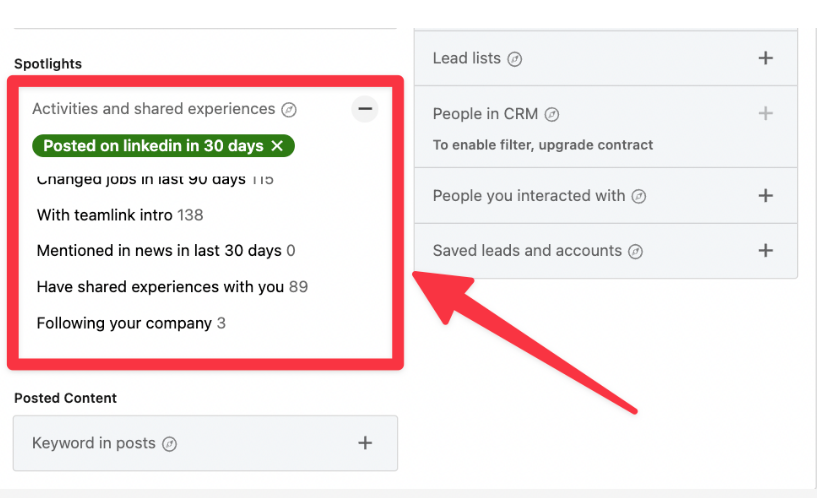
Це найкращі фільтри для пошуку потенційних клієнтів на LinkedIn, оскільки вони дають можливість встановлювати “теплий” контакт з новими людьми. Наприклад, ви можете написати персоналізоване повідомлення, де згадуєте пост, який ваш потенційний клієнт нещодавно опублікував, або досвід, яким він поділився. Також ви можете визначати людей, з якими у вас є спільні контакти, та взаємодіяти з ними в першу чергу.
Ще одна цікава категорія — Опублікований контент — дозволяє шукати лідів, які опублікували контент з певними ключовими фразами. Наприклад, якщо вас цікавлять лідери думок у сфері продажів, ви можете пошукати лідів, які діляться контентом за ключовим словом “sales”.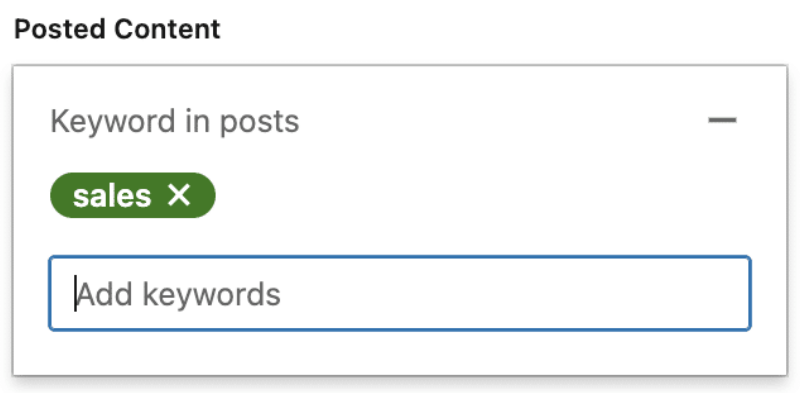
Раніше ми згадували, що ви можете використовувати фільтри пошуку одночасно або послідовно. Аби суміщати різні категорії пошуку вам знадобиться Boolean пошук.
Boolean пошук
Boolean пошук відбувається за допомогою boolean операторів, а саме:
- AND
- OR
- NOT
- Круглі дужки ()
- Лапки “”
Ви можете застосовувати ці оператори у двох полях: в пошуку за ключовим словом та в полі “Назва позиції”.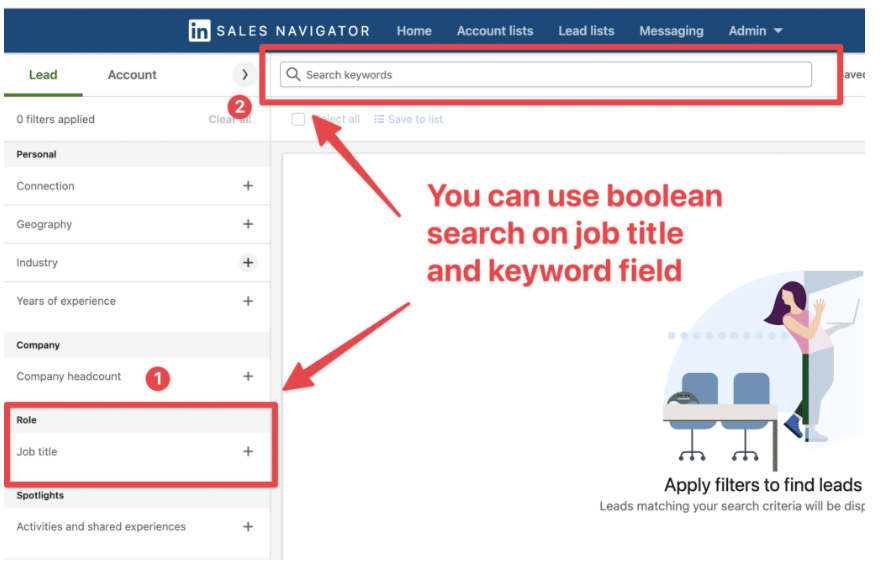
Всі оператори та ключові слова, застосовані в полі пошуку, діють для всіх розділів LinkedIn профілю: загального опису, досвіду, навичок, рекомендацій тощо.
Те, що ви застосовуєте для поля “Назва позиції” діятиме лише для поточного досвіду роботи.
Тож розберімось з кожним оператором:
- AND шукає на співпадіння всіх елементів пошуку
- OR шукає на принаймні одне співпадіння згідно вашого пошуку
- NOT виключає елемент з пошуку
- Лапки шукають на точне співпадіння фрази
- Круглі дужки поєднують всі оператори в одному пошуку
Наприклад, ми хочемо знайти людей на керівних позиціях в продажах та маркетингу.
В перших дужках ми включили назви керівних позицій з оператором OR, далі додали ключові слова, які стосуються мети нашого пошуку з допомогою AND, а також виключили ті позиції, які нас не цікавлять через оператор NOT.
Результату пошуку вміщуватимуть всі можливі комбінації: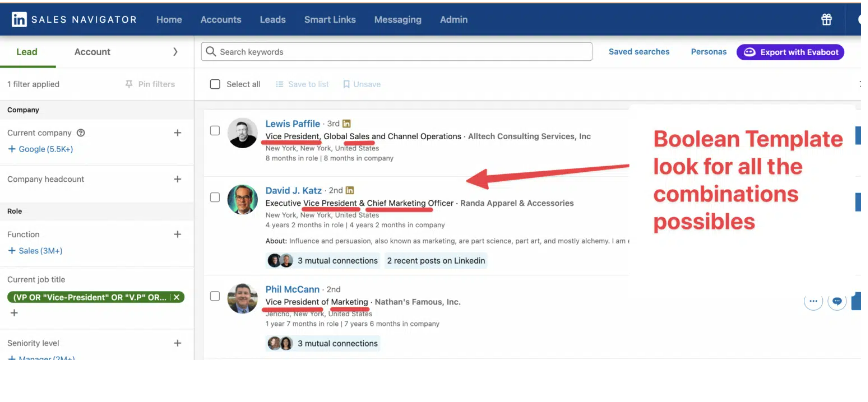
Списки лідів
Щойно ви отримали результати пошуку, ви, мабуть, захочете зберегти деяких лідів
Як це зробити?
- Відмітьте потрібних лідів у чекбоксах
- Натисніть “Зберегти до списку”
- Натисніть +
- Дайте назву вашому списку

Ви можете перевірити свої списки у розділі “Списки лідів”: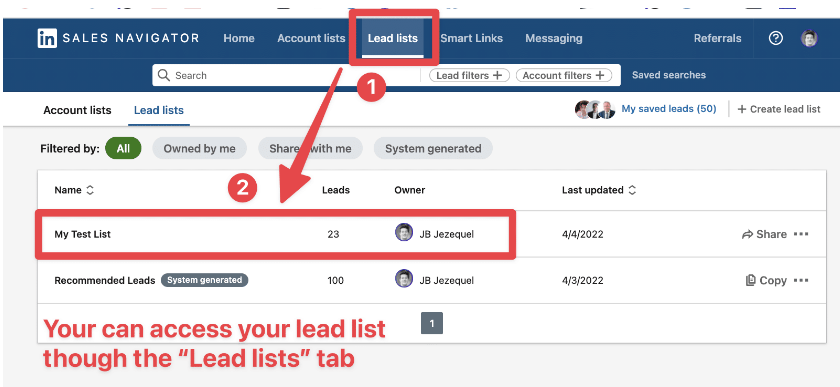
InMail повідомлення
Тепер, коли у вас є список потенційних клієнтів, ви можете надсилати їм повідомлення та InMail. InMail — це повідомлення, які ви можете надсилати людям, які поки не додали вас до списку своїх контактів.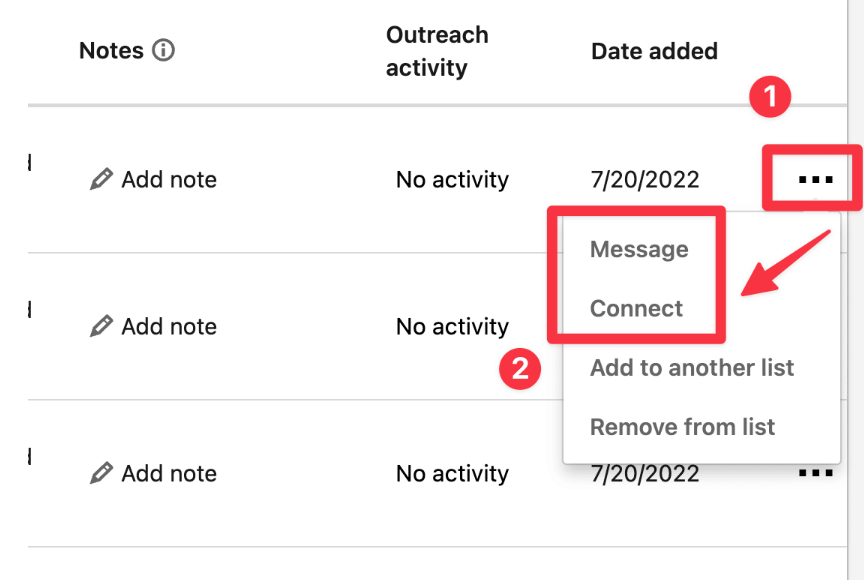
Для плану Sales Navigator Basic вам надають 20 InMail на місяць. Тобто, варто спочатку розсилати стандартні запрошення та повідомлення, а InMail використати в останню чергу, якщо ви не отримали бажаного результату від людини, яка важлива для вашого бізнесу.
Для кожного ліда ви можете додавати нотатки, щоб не забути які дії ви виконали.
В такий спосіб, якщо всі ваші потенційні клієнти переважно знаходяться в LinkedIn, ви можете використовувати Sales Navigator як свою CRM.
Сповіщення про дії лідів
Після того, як ви сформували список лідів, LinkedIn надсилатиме вам сповіщення про їхню активність: про зміну роботи та нові публікації.
Ця функція допоможе вам створити розумні фолоуапи для встановлення стійких відносин з потенційним клієнтом.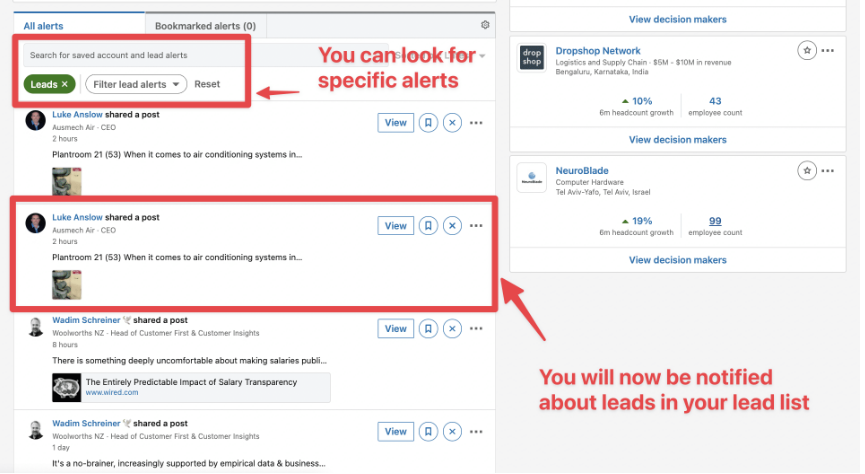
Ви можете зберігати та відкладати сповіщення з допомогою закладок.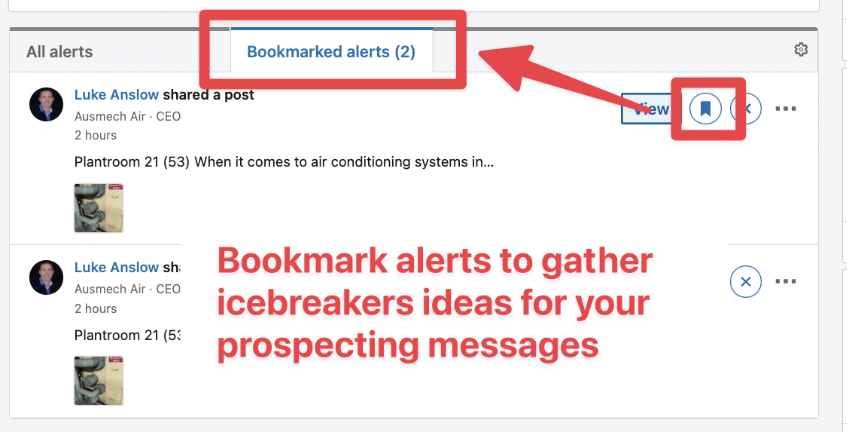
Також безпосередньо через Sales Navigator ви можете залишати коментарі та лайки під постами ваших лідів.
Збережені пошуки
Отже, ви створили список лідів і почали з ним працювати. Але як поповнювати список?
Для цього в Sales Navigator є функція збереження пошуків.
Кожен ваш попередній пошук продовжує працювати на вас, надаючи нові результати.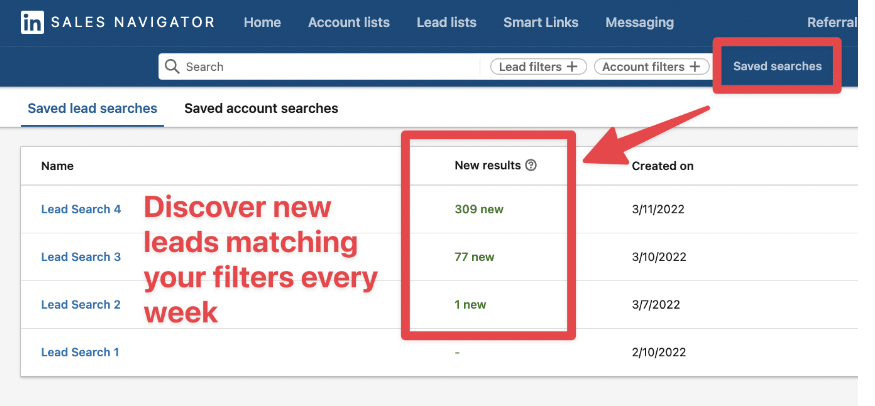
Sales Navigator інформує, коли з’являються нові ліди, що відповідають критеріям вашого пошуку. Це чудовий спосіб встановити новий контакт, коли, наприклад, людина змінює роль у компанії або переходить на нову роботу.
Виключення конкурентів та клієнтів зі списку
Перед тим, коли ви почнете створювати ланцюжки повідомлень для лідів, потрібно переконатися, що в списках немає ваших конкурентів чи людей, які вже є вашими клієнтами, чи людей, яким ви вже писали.
Для цього створіть чорний список з контактів, які ви хочете виключити. Створити його можна в той самий спосіб, в який ви створюєте список лідів.
Далі, перейдіть в категорію Робочий процес (Workflow) виберіть ваш чорний список, наприклад, він називається “Blacklist” та натисніть “Виключити”.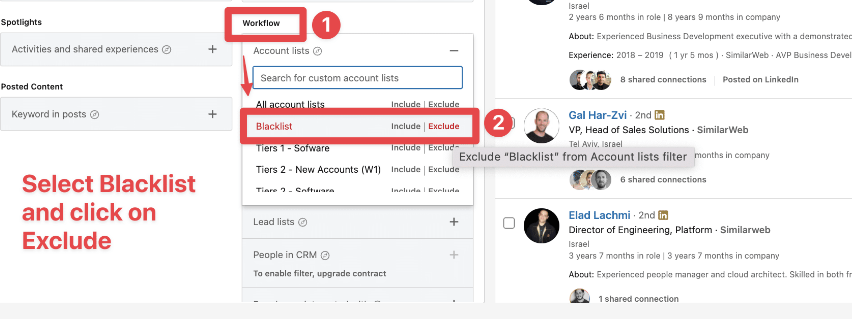
Автоматизація лідогенерації
Тепер, коли у вас є списки потенційних клієнтів, можна розпочати з автоматичної розсилки запрошень, щоб додати знайдені контакти до вашої особистої мережі.
Найпростіше для цього використати автоматичний інструмент — Impasto.io.
Ви можете завантажити в нього список потенційних клієнтів з допомогою CSV файлу, або навіть шукати контакти безпосередньо через Impasto.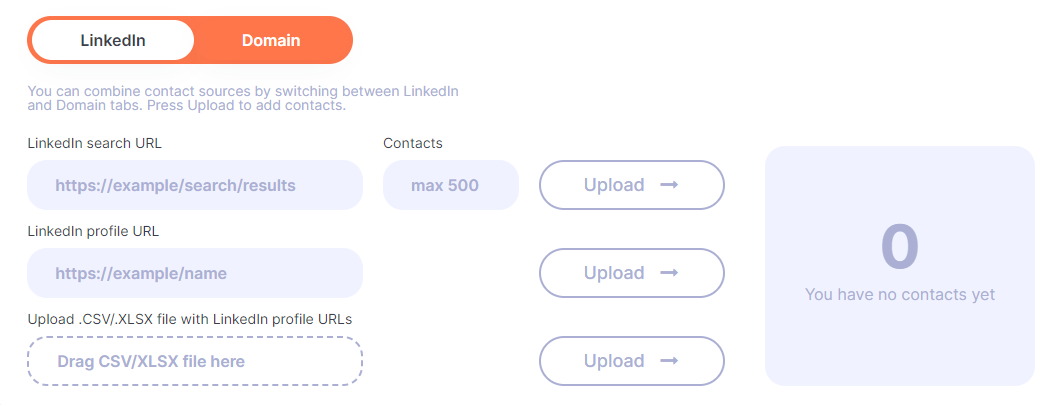
Після додавання контактів в систему, ви можете розпочати масову розсилку запрошень, повідомлень та фолоуапів.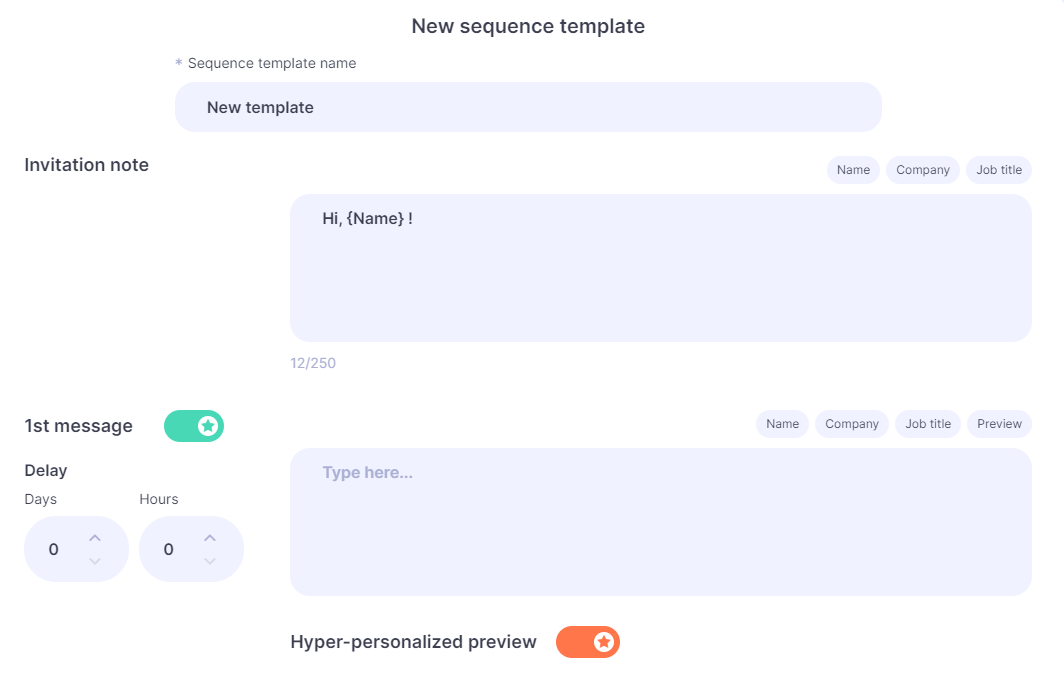
Такий підхід допоможе за короткий час охопити велику кількість людей, кваліфікувати їх і надалі продовжити більш персоналізоване спілкування з урахуванням специфіки їхнього бізнесу.
Більше про те, як створити успішну аутріч кампанію, написати доцільні повідомлення з персоналізованими картинками, а також як убезпечити свій акаунт під час автоматичних розсилок читайте тут.
Також, якщо вам потрібна консультація з LinkedIn аутрічу та повний супровід компаній, забронюйте безкоштовний дзвінок з менеджером Impasto за посиланням нижче.
Висновки
Отже, тепер у вас є повне розуміння того як саме використовувати Sales Navigator та автоматизувати свої кампанії в LinkedIn.
Ще раз пройдемося по всіх пунктах, щоб закріпити отримані знання:
- Використовуйте розширені пошукові фільтри для точнішого пошуку лідів, які якнайкраще відповідають запиту вашого бізнесу.
- Застосуйте Boolean оператори: AND, OR, NOT, круглі дужки та лапки для розумного поєднання фільтрів.
- Збережіть отримані результати в списки лідів для їх подального використання.
- Не поспішайте використовувати InMail повідомлення, задійте їх лише, коли всі спроби спілкування з важливими лідами завершилися нічим.
- Зверніть увагу на сповіщення про дії лідів, використовуйте їх для встановлення контактів та налагодження відносин.
- Доповнюйте списки лідів новими контактами зі збережених пошуків.
- Виключайте зі списків контакти, які вам непотрібні для лідогенерації: ваш нинішніх чи минулих клієнтів та конкурентів.
- Автоматизуйте розсилку запрошень та повідомлень з допомогою Impasto.io.
Замовити безкоштовну консультацію з LinkedIn аутрічу можна тут.
В статті використані ілюстрації з сайту https://evaboot.com.